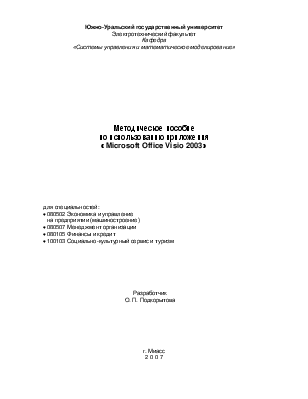
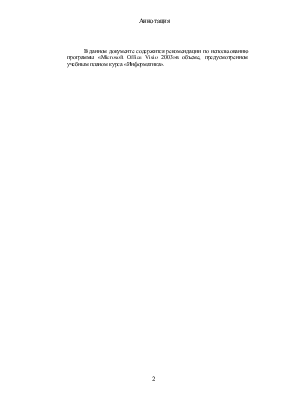
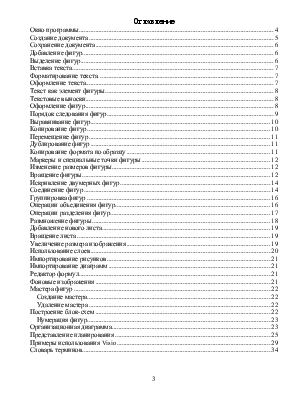
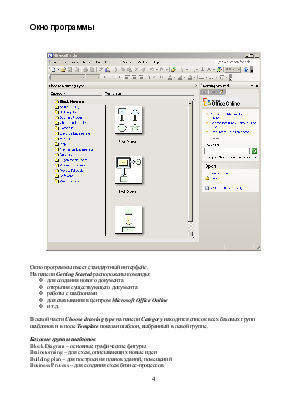
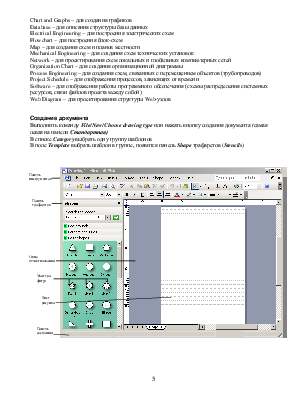
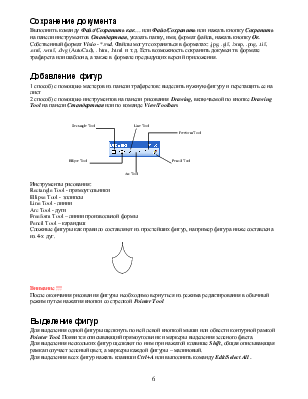
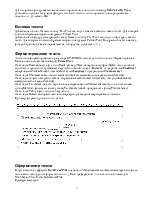
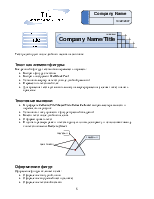
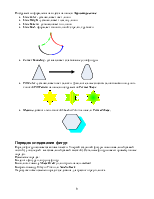
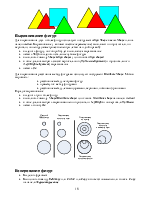
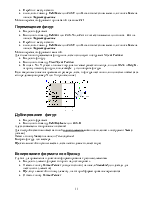
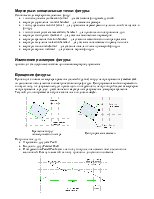
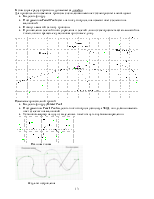
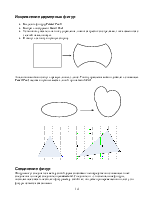
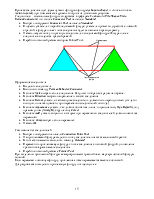
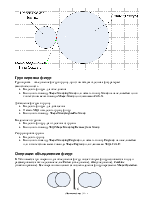
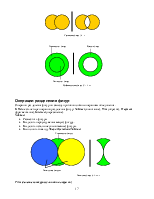
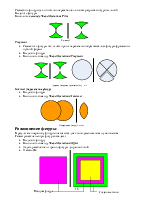
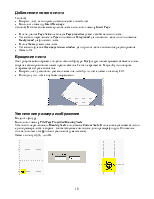
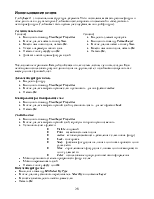
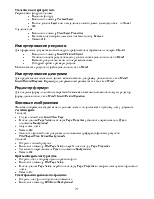
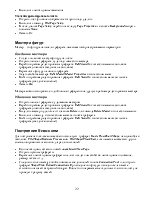
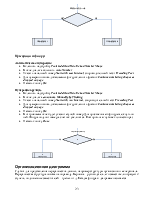
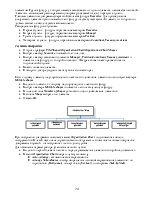
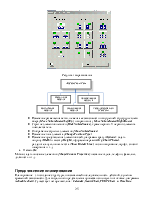

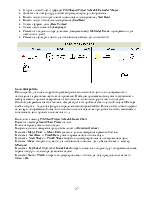
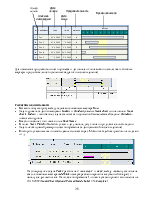
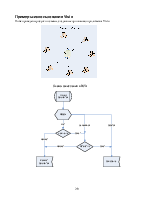
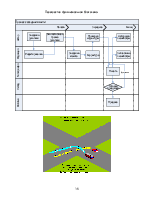
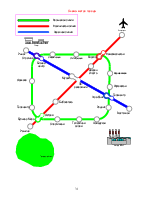
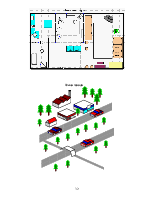
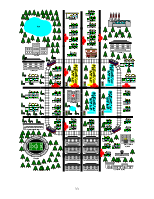
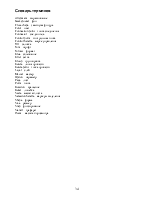
Южно-Уральский государственный университет
Электротехнический факультет
Кафедра
«Системы управления и математическое моделирование»
Методическое пособие
по использованию приложения
«MicrosoftOfficeVisio 2003»
для специальностей:
· 080502 Экономика и управление
на предприятии (машиностроение)
· 080507 Менеджмент организации
· 080105 Финансы и кредит
· 100103 Социально-культурный сервис и туризм
Разработчик
О. П. Подкорытова
г. Миасс
2 0 0 7
Аннотация
В данном документе содержится рекомендации по использованию программы «Microsoft Office Visio 2003»в объеме, предусмотренном учебным планом курса «Информатика».
Оглавление
Окно программы.. 4
Создание документа. 5
Сохранение документа. 6
Добавление фигур. 6
Выделение фигур. 6
Вставка текста. 7
Форматирование текста. 7
Оформление текста. 7
Текст как элемент фигуры.. 8
Текстовые выноски. 8
Оформление фигур. 8
Порядок следования фигур. 9
Выравнивание фигур. 10
Копирование фигур. 10
Перемещение фигур. 11
Дублирование фигур. 11
Копирование формата по образцу. 11
Маркеры и специальные точки фигуры.. 12
Изменение размеров фигуры.. 12
Вращение фигуры.. 12
Искривление двумерных фигур. 14
Соединение фигур. 14
Группировка фигур. 16
Операции объединения фигур. 16
Операции разделения фигур. 17
Размножение фигуры.. 18
Добавление нового листа. 19
Вращение листа. 19
Увеличение размера изображения. 19
Использование слоев. 20
Импортирование рисунков. 21
Импортирование диаграмм.. 21
Редактор формул. 21
Фоновые изображения. 21
Мастера фигур. 22
Создание мастера. 22
Удаление мастера. 22
Построение блок-схем.. 22
Нумерация фигур. 23
Организационная диаграмма. 23
Представление планирования. 25
Примеры использования Visio. 29
Словарь терминов. 34
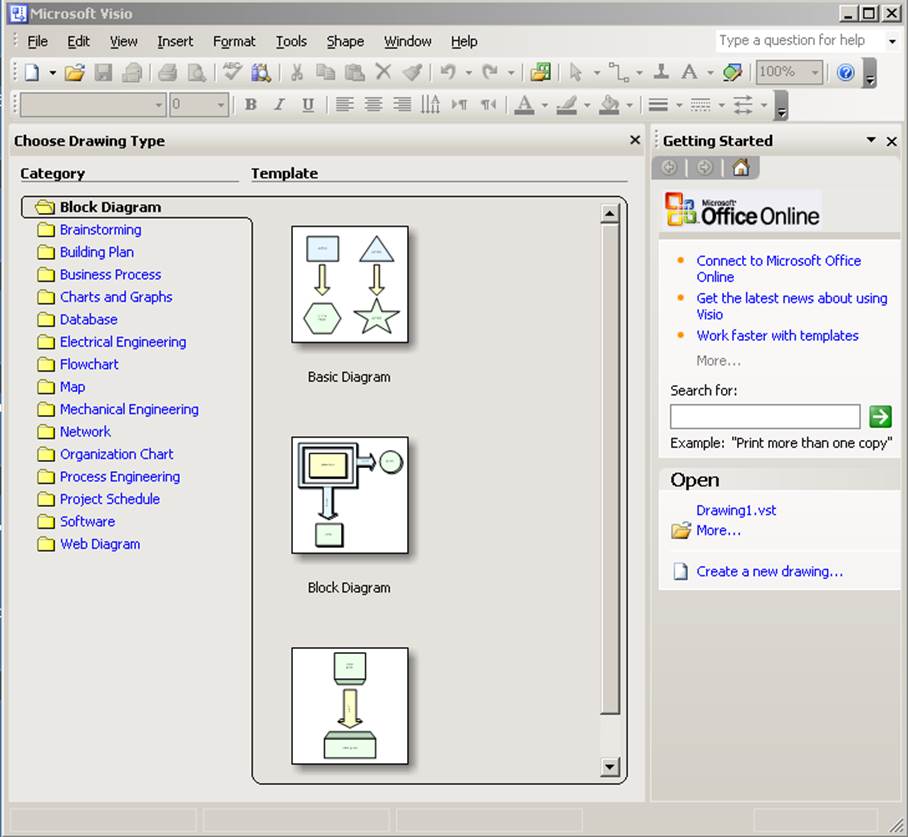
Окно программы имеет стандартный интерфейс.
На панели GettingStarted расположены команды:
v для создания нового документа
v открытия существующего документа
v работы с шаблонами
v для связывания в центром Microsoft OfficeOnline
v и т.д.
В левой части Choosedrawingtype на панели Category находится список всех базовых групп шаблонов и в поле Template показан шаблон, выбранный в левой группе.
Базовые группы шаблонов
Block Diagram – основные графические фигуры
Brainstorming – для схем, описывающих новые идеи
Building plan – для построения планов зданий, помещений
Business Process – для создания схем бизнес-процессов
Chart and Graphs – для создания графиков
Database – для описания структуры базы данных
Electrical Engineering – для построения электрических схем
Flowchart – для построения блок-схем
Map – для создания схем и планов местности
Mechanical Engineering – для создания схем технических установок
Network – для проектирования схем локальных и глобальных компьютерных сетей
Organization Chart – для создания организационной диаграммы
Process Engineering – для создания схем, связанных с перемещением объектов (трубопроводов)
Project Schedule – для отображения процессов, зависящих от времени
Software – для отображения работы программного обеспечения (схемы распределения системных ресурсов, связи файлов проекта между собой)
Web Diagram – для проектирования структуры Web-узлов
Выполнить команду File/New/Choosedrawingtypeили нажать кнопку создания документа (самая левая на панели Стандартная)
В списке Category выбрать одну группу шаблонов
В поле Template выбрать шаблон в группе, появится панель Shape трафаретов (Stencils)
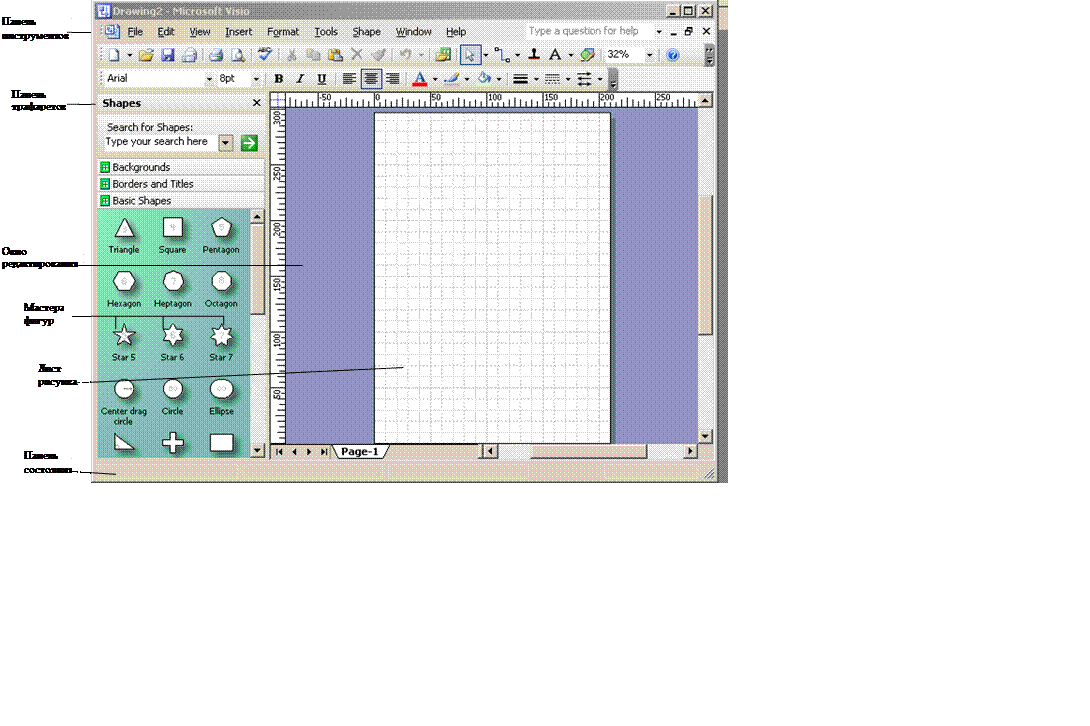
Выполнить команду Файл/Сохранить как… или Файл/Сохранить или нажать кнопку Сохранить на панели инструментов Стандартная, указать папку, имя, формат файла, нажать кнопку Ок.
Собственный формат Visio - *.vsd. Файлы могут сохраняться в форматах: .jpg, .gif, .bmp, .png, .tif, .emf, .wmf, .dvg (AutoCad), . htm, .html и т.д. Есть возможность сохранить документ в формате трафарета или шаблона, а также в формате предыдущих версий приложения.
1 способ) с помощью мастеров из панели трафаретов: выделить нужную фигуру и перетащить ее на лист
2 способ) с помощью инструментов на панели рисования Drawing, включаемой по кнопкеDrawingTool на панели Стандартная или по командеView/Toolbars
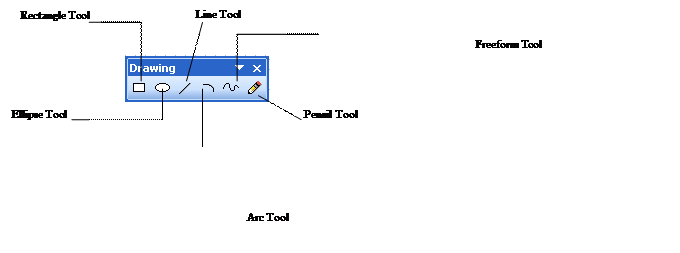 |
Инструменты рисования:
Rectangle Tool - прямоугольники
Ellipse Tool - эллипсы
Line Tool - линии
Arc Tool - дуги
Freeform Tool – линии произвольной формы
Pencil Tool – карандаш
Сложные фигуры как правило составляют из простейших фигур, например фигура ниже составлена из 4-х дуг.
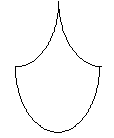 |
Внимание !!!
После окончания рисования фигуры необходимо вернуться из режима редактирования в обычный режим путем нажатия кнопки со стрелкой PointerTool
Уважаемый посетитель!
Чтобы распечатать файл, скачайте его (в формате Word).
Ссылка на скачивание - внизу страницы.